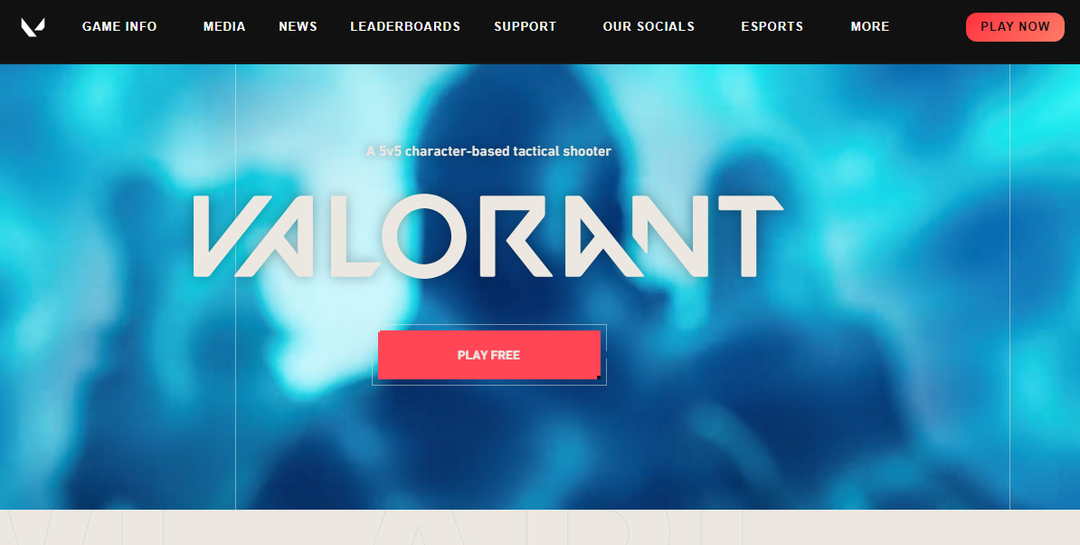- Nekateri igralci ne morejo igrati Valorant zaradi dveh pogostih napak Vanguard Windows 11.
- Napako Van 9001 lahko odpravite v sistemu Windows 11 tako, da omogočite varnostne funkcije, potrebne za programsko opremo za preprečevanje goljufanja Vanguard.
- Igralci bodo morda lahko odpravili napako proti goljufanju v sistemu Windows 11 Valorant s spremembo nastavitev požarnega zidu Windows Defender.
- Omogočanje ali ponovni zagon določenih storitev lahko odpravi tudi Valorantovo napako proti goljufanju.

XNAMESTITE S KLIKNITE NA PRENOS DATOTEKE
- Prenesite orodje za popravilo računalnika Restoro ki prihaja s patentiranimi tehnologijami (na voljo patent tukaj).
- Kliknite Začnite skeniranje da poiščete težave z operacijskim sistemom Windows 11, ki bi lahko povzročile težave z računalnikom.
- Kliknite Popravi vse da odpravite težave, ki vplivajo na varnost in delovanje vašega računalnika
- Restoro je prenesel 0 bralci ta mesec.
Valorant je še vedno relativno nova prvoosebna strelska igra za več igralcev za Windows 11/10. Od izdaje sistema Windows 11 je več igralcev poročalo o napakah, ki se pojavljajo pri tej igri na najnovejši Microsoftovi namizni platformi.
Napaki proti goljufanju Van9001 in Windows 11 Valorant sta dve najpogosteje citirani težavi Valorant. Obe težavi sta povezani s programsko opremo Valorant Vanguard. Te napake imajo naslednja sporočila:
Vanguard anti-cheat je naletel na napako. Znova zaženite odjemalca, da obnovite funkcijo proti goljufanju.
Van 9001: Ta različica Vanguarda zahteva, da sta za igranje omogočena različica TPM 2.0 in varen zagon.
Tista dva Avangardne napake se pojavijo, ko igralci poskušajo zagnati Valorant v sistemu Windows 11. Posledično igralci zaradi teh napak ne morejo igrati Valorant. Če morate odpraviti eno od teh težav, si oglejte možne popravke zanjo spodaj.
Kaj je Vanguard?
Vanguard je programska oprema proti goljufanju za igro Valorant. Ta programska oprema Riot je nameščena skupaj z igro, da igralcem prepreči goljufanje v Valorantu. Valoranta ne morete igrati brez nameščene in aktivne programske opreme Riot Vanguard.
Ta programska oprema je bila nekoliko sporna, ker blokira aplikacije. Igralci so se pritožili, da Vanguard blokira zakonite aplikacije, tudi ko ne igrajo igre. Ko nekaj blokira, se nad območjem sistemske vrstice Windows prikaže obvestilo Riot Vanguard.
Ali Valorant deluje v sistemu Windows 11?
Da, Valorant je združljiv z operacijskim sistemom Windows 11. Vendar njegova programska oprema za preprečevanje goljufanja Vanguard uveljavlja enake zahteve varnostnega sistema TPM 2.0 kot Windows 11.
Omogočena mora biti tudi možnost varnega zagona, da igralci lahko igrajo Valorant na najnovejši Microsoftovi namizni platformi.
Torej ne morete igrati Valorant v sistemu Windows 11, če TPM 2.0 in varen zagon nista omogočena. Zato so morali nekateri igralci popraviti napako Van9001. Sporočilo o napaki Van9001 dovolj jasno pove, kaj mora biti omogočeno za Vanguard v sistemu Windows 11.
Kako lahko odpravim napake Valorant Vanguard Windows 11?
Popravki za napako Van 9001
1. Omogočite varen zagon in TPM 2.0
- Pritisnite na Začni gumb opravilne vrstice.
- Kliknite pripeto aplikacijo Nastavitve, da jo odprete.
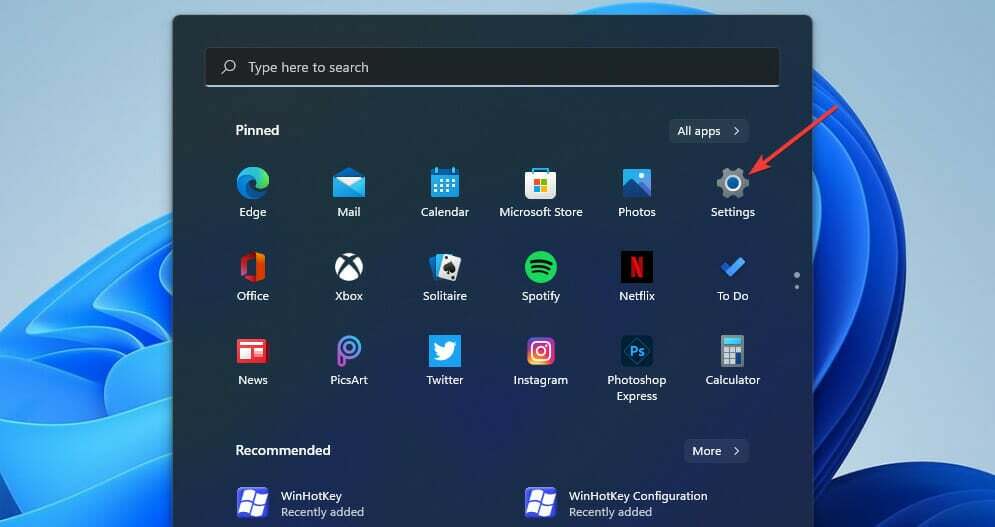
- Izberite Okrevanje na sistem zavihek.
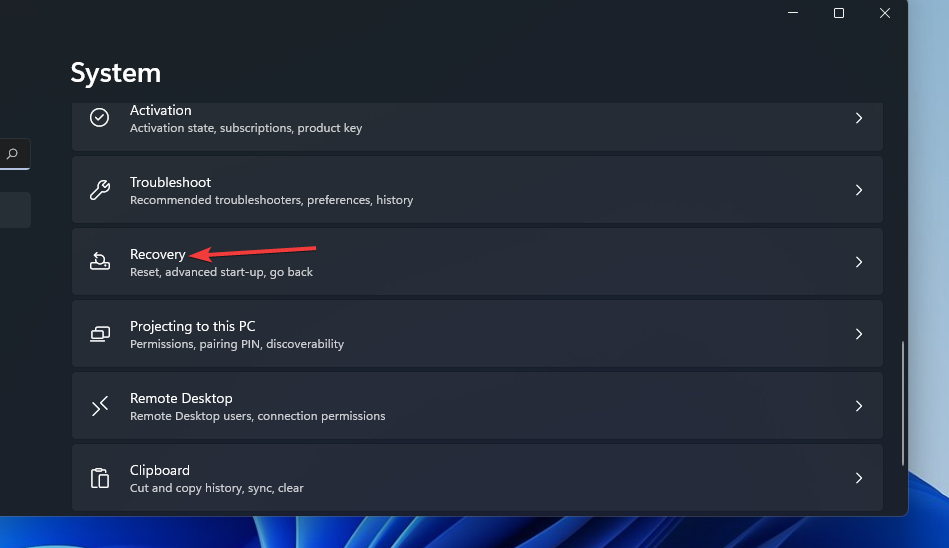
- Pritisnite na Znova zaženite zdaj gumb za Napredni zagon možnost.
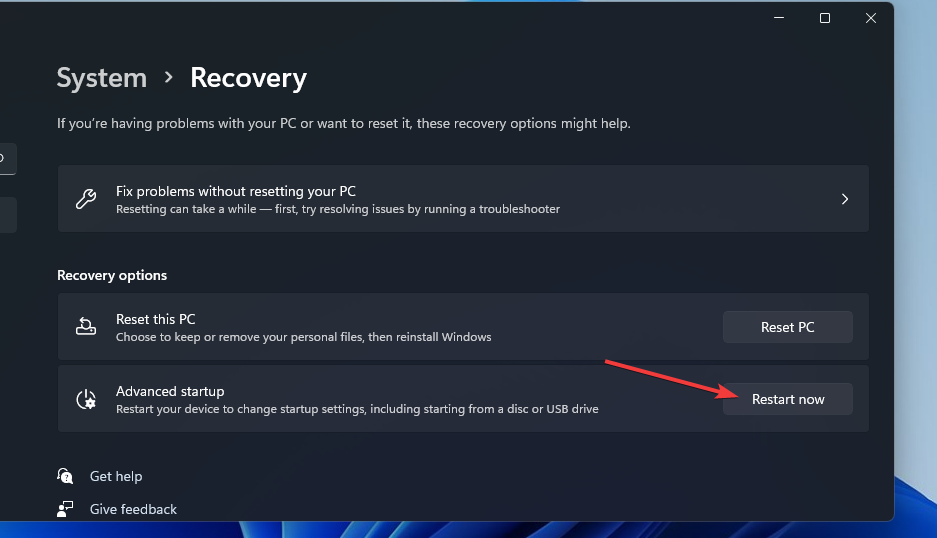
- Izberite Odpravljanje težav na modrem meniju.
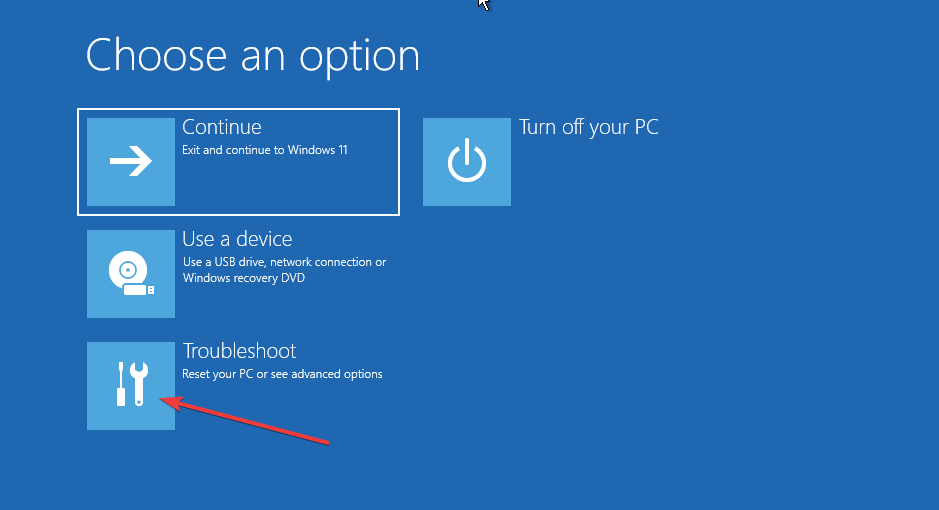
- Nato izberite Napredne možnosti da prikažete možnosti, prikazane neposredno spodaj.
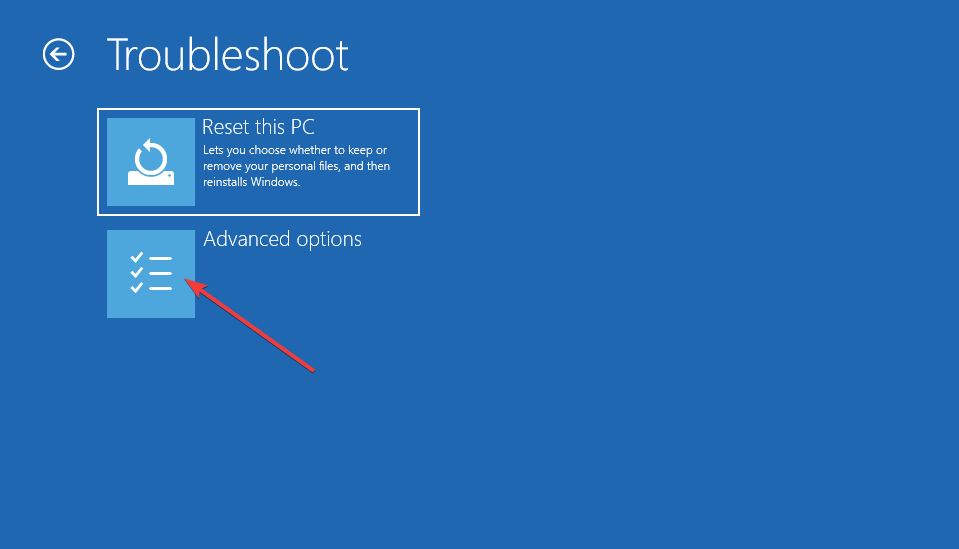
- Kliknite UEFI FirmwareNastavitve tam.
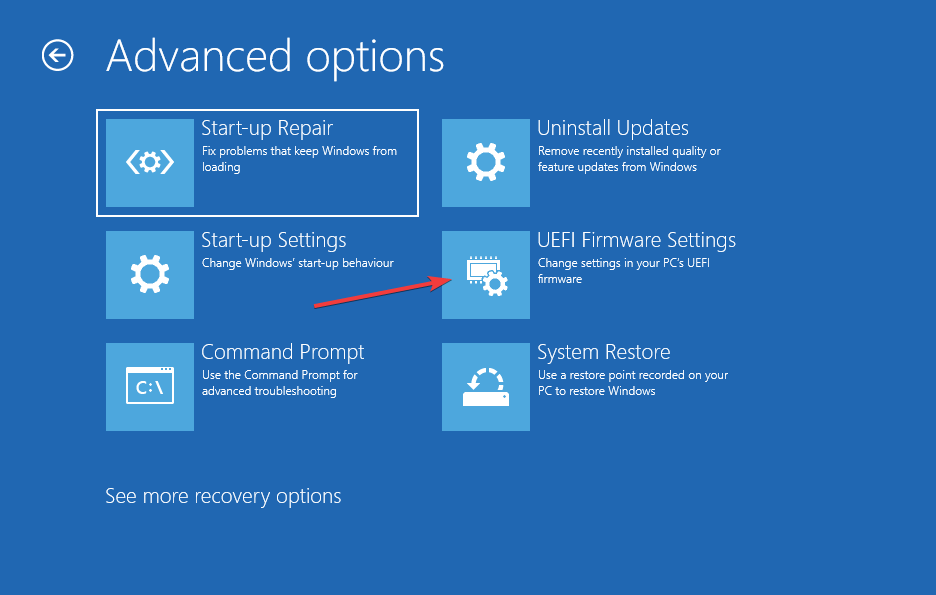
- Nato izberite Ponovni zagon za vnos možnosti vdelane programske opreme UEFI.
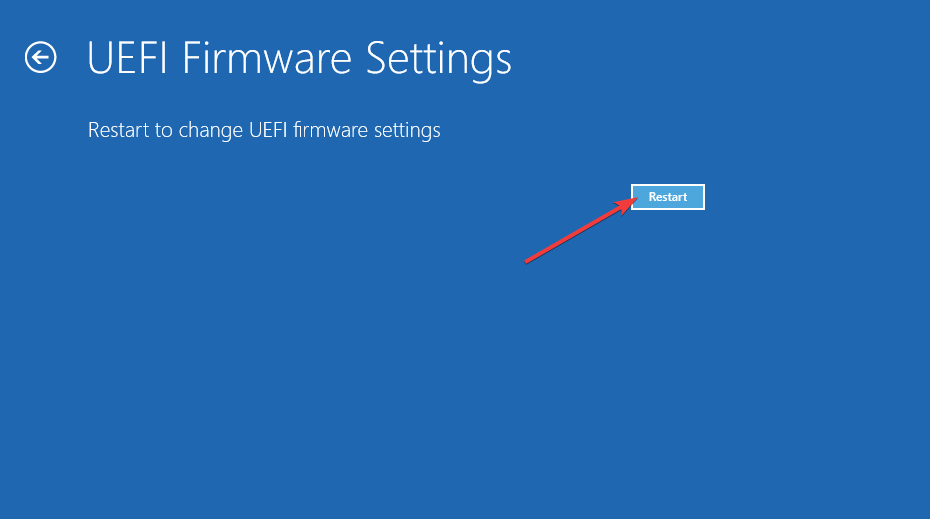
- Poiščite in izberite Varen zagon v nastavitvah vdelane programske opreme UEFI, da omogočite to možnost.
- Poiščite in omogočite TPM nastavitev, ki bi lahko bila na Napredno oz Varnost zavihek.
Naš vodnik za napake Popravek: Naprava TPM ni zaznana vsebuje tudi podrobnosti za omogočanje TPM v nastavitvah BIOS-a. Vendar se postavitve menija UEFI Firmware in BIOS razlikujejo med osebnimi računalniki.
Priročnik vaše matične plošče lahko vključuje natančnejša navodila za omogočanje TPM 2.0.
2. Izberite možnost Dovoli BitLocker brez združljivega TPM
- Desni klik Začni izpostaviti Win + X meni, iz katerega lahko izberete teci.
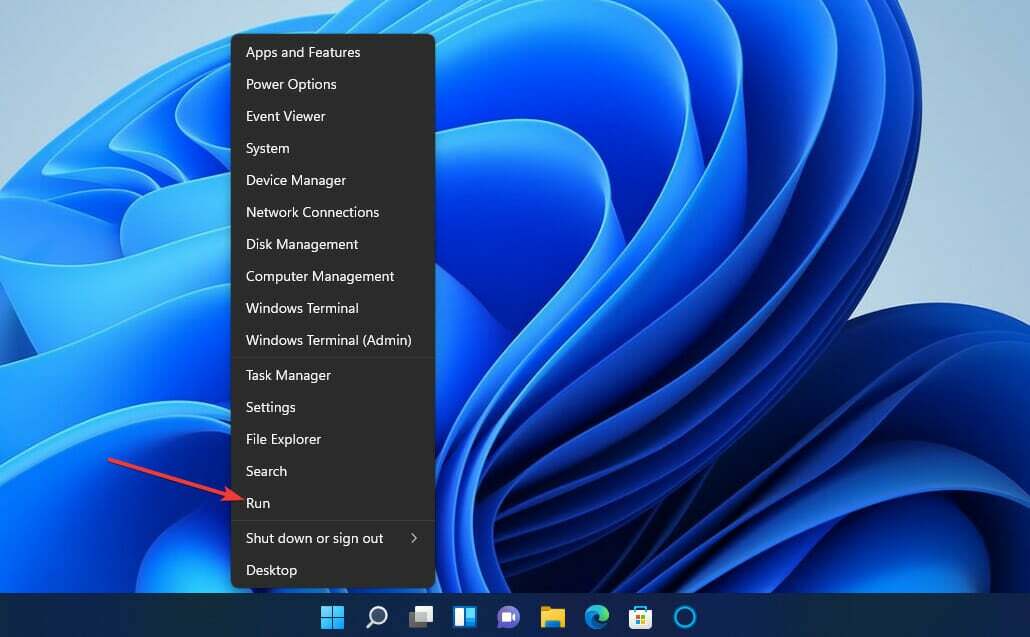
- Če želite odpreti urejevalnik pravilnika skupine, vnesite ta ukaz in kliknite v redu:
gpedit.msc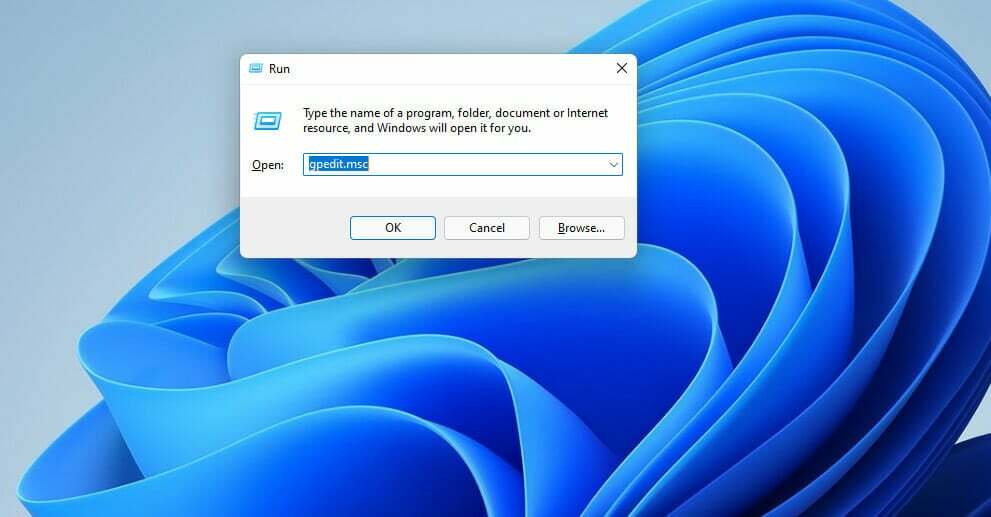
- Dvojni klik Konfiguracija računalnika in izberite Upravne predloge v urejevalniku pravilnika skupine.
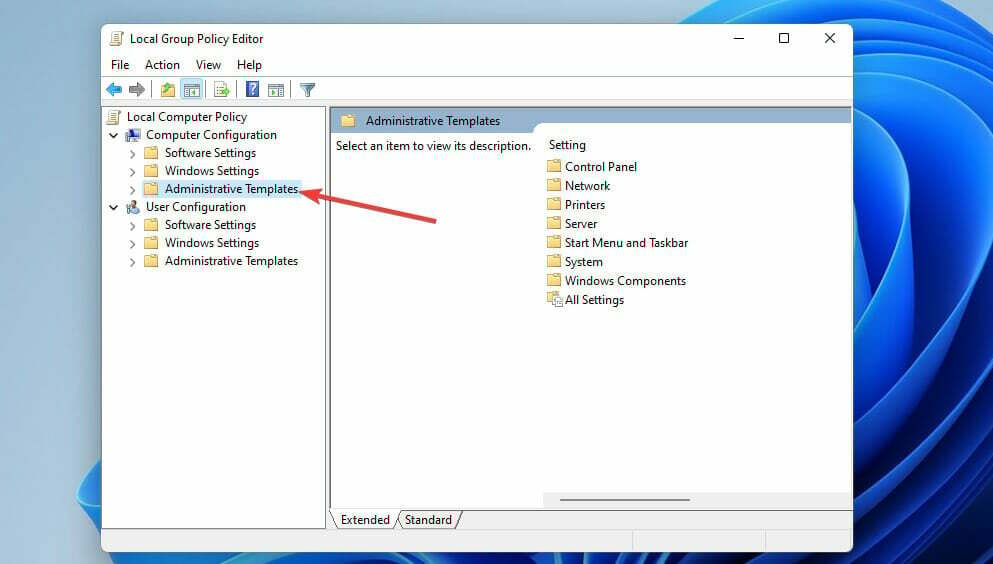
- Izberite Komponente Windows in Šifriranje pogona BitLocker na desni strani okna.
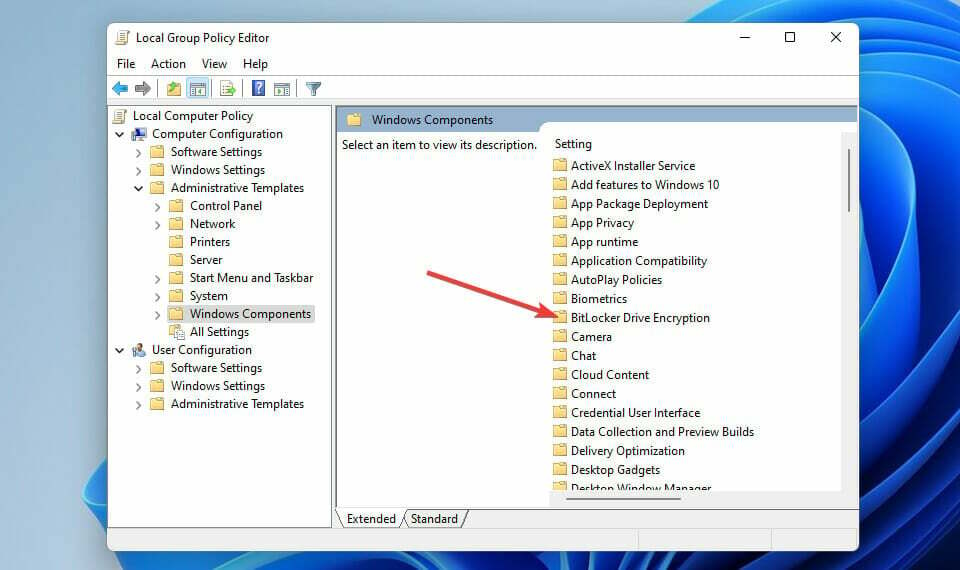
- Nato dvokliknite Pogoni operacijskega sistema da prikažete nastavitve politike.
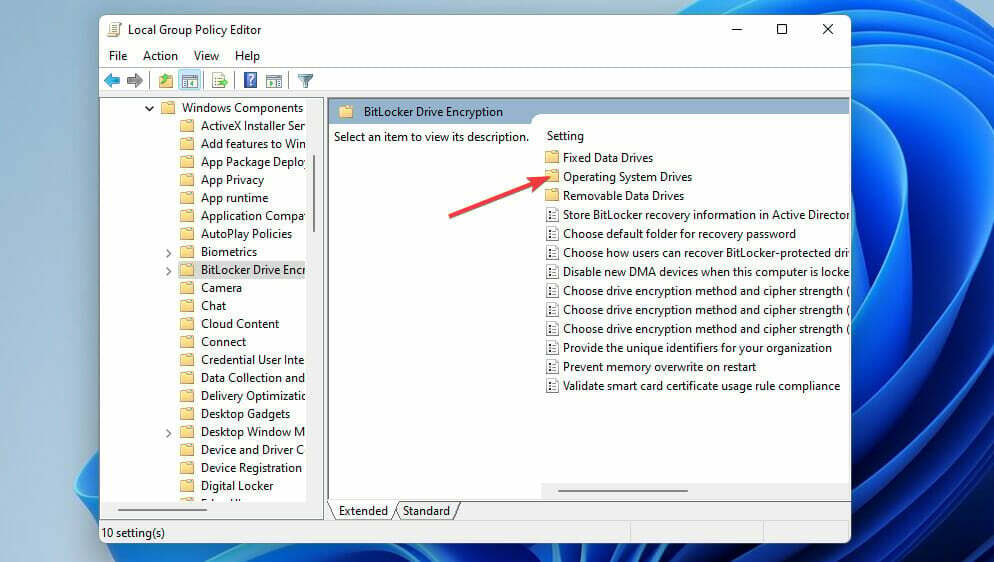
- Dvokliknite na Zahtevajte dodatno preverjanje pristnostiob zagonu tamkajšnja politika.
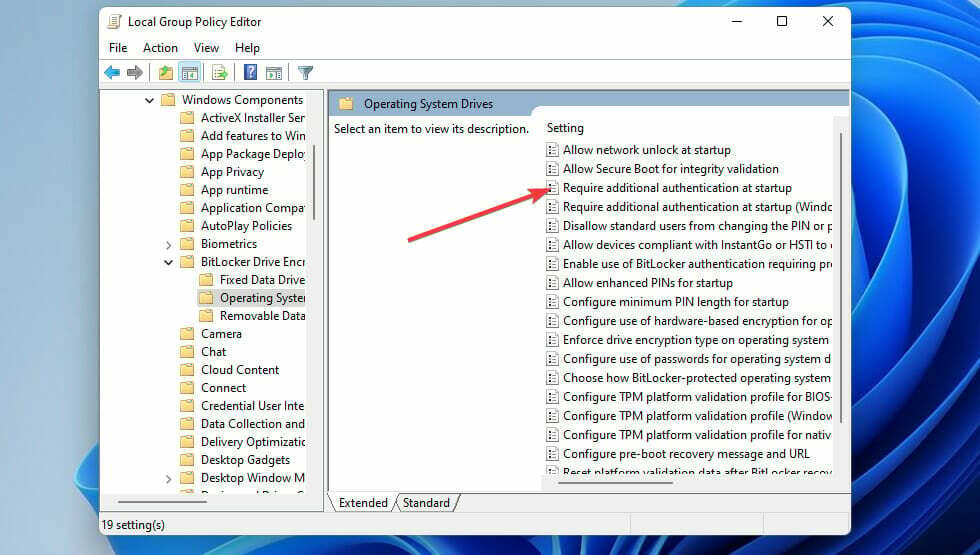
- Izberite Omogočeno radijski gumb.
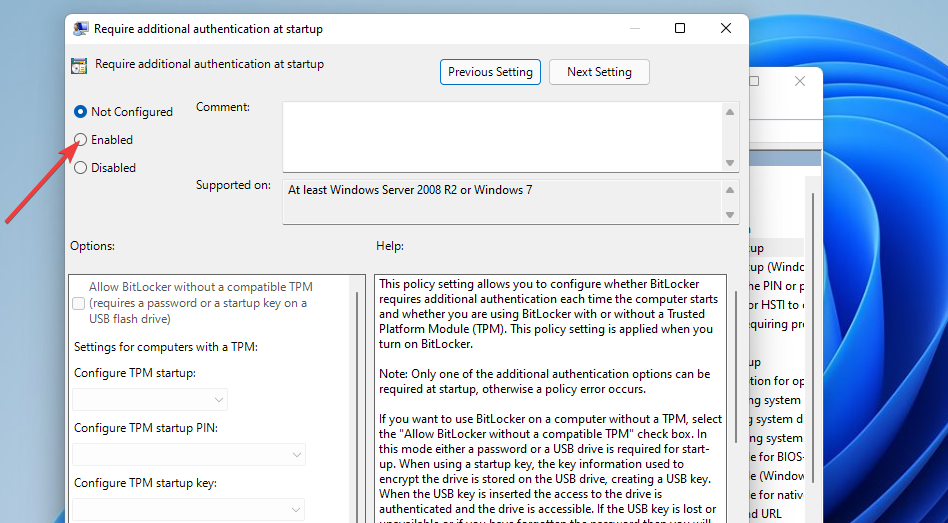
- Nato izberite Dovoli BitLocker brez združljivega TPM potrditveno polje.
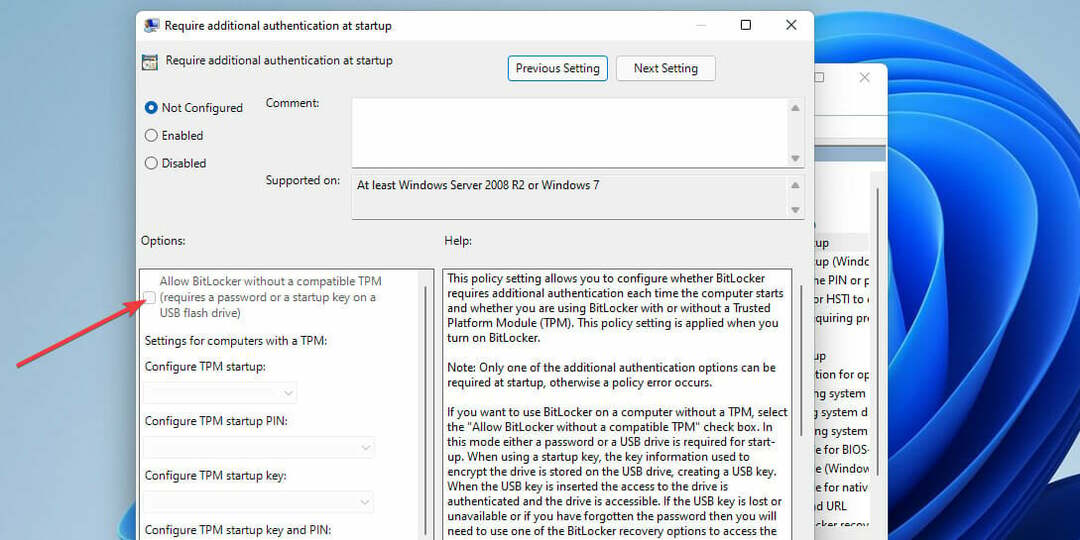
- Pritisnite na Prijavite se gumb, da shranite nove možnosti pravilnika skupine.
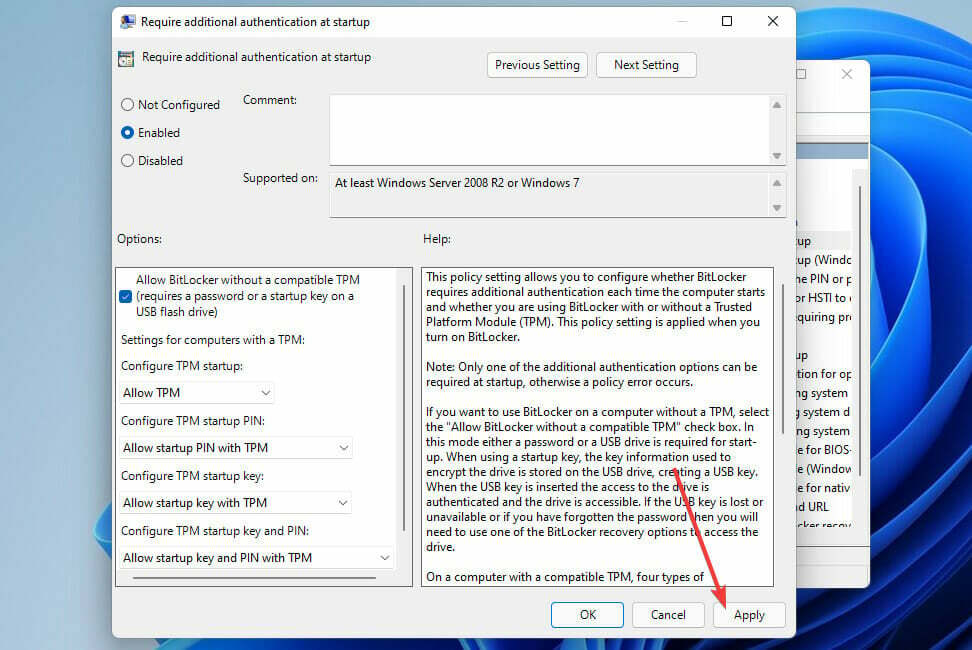
OPOMBA
Upoštevajte, da urejevalnik pravilnika lokalne skupine ni vključen v izdajo Windows 11 Home. Vendar pa lahko uporabniki z Windows 11 Pro in Enterprise konfigurirajo nastavitve pravilnika skupine.
Popravki za napako proti goljufanju v sistemu Windows 11 Valorant Vanguard
1. Zaženite Valorant kot skrbnik
- Odprite File Explorer s klikom na ikono opravilne vrstice, prikazano neposredno spodaj.
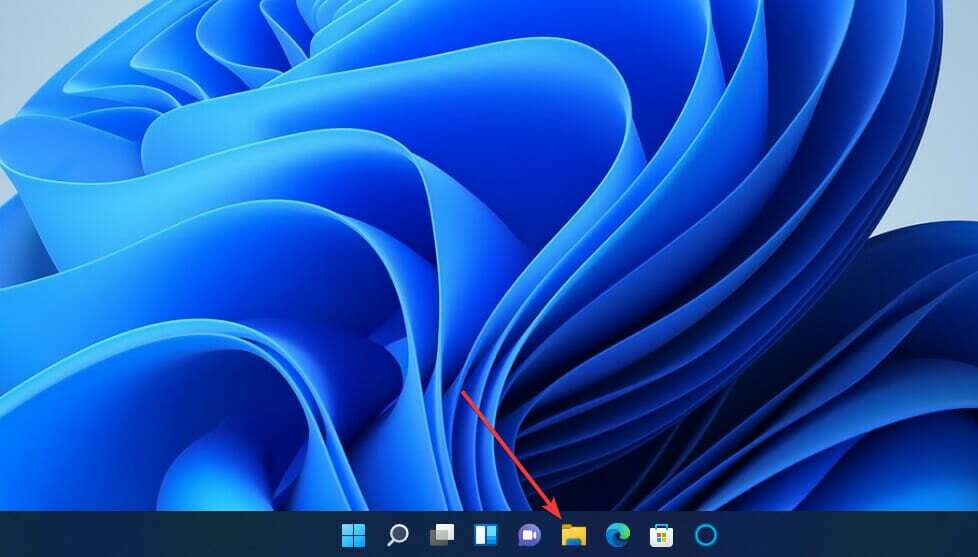
- Nato odprite namestitveno mapo Valorant.
- Z desno tipko miške kliknite Valorant's EXE, da izberete Lastnosti.
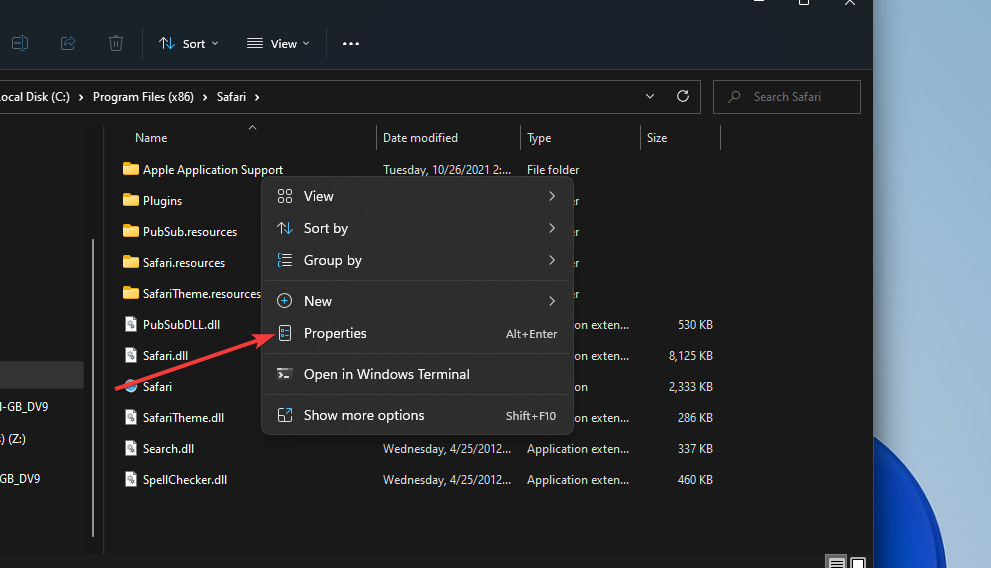
- Izberite Zaženite ta program kot skrbnik na Kompatibilnost zavihek.
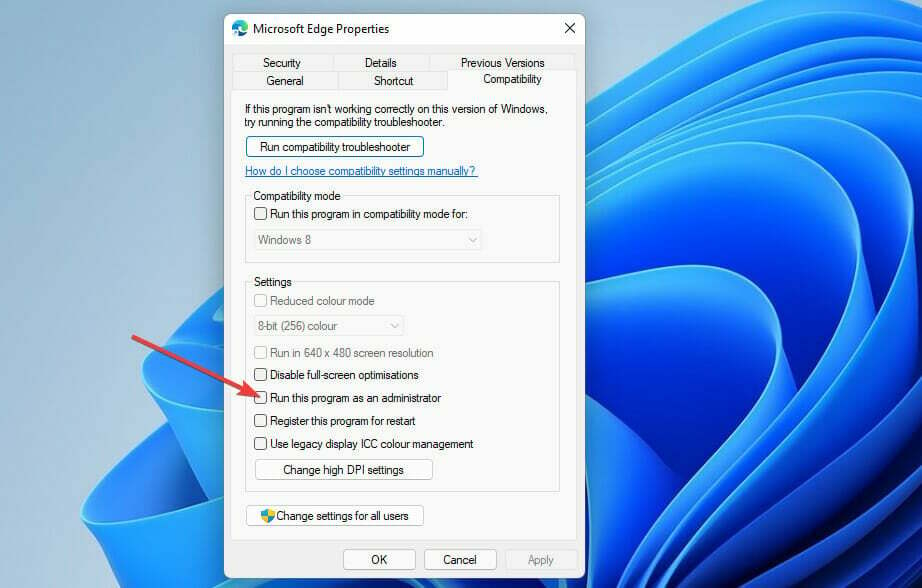
- Priporočljivo je tudi, da izberete Onemogoči celozaslonske optimizacije možnost na tem zavihku.
- Kliknite Prijavite se in v redu da shranite izbrane možnosti.
OPOMBA
Valorant lahko zaženete tudi s povišanimi pravicami, tako da z desno tipko miške kliknete bližnjico zanj in izberete Zaženi kot skrbnik. Da bi se Valorant vedno izvajal s povišanimi pravicami, ga boste morali konfigurirati tako, kot je opisano zgoraj.
Nasvet strokovnjaka: Nekaterih težav z osebnim računalnikom je težko rešiti, zlasti ko gre za poškodovana skladišča ali manjkajoče datoteke Windows. Če imate težave pri odpravljanju napake, je vaš sistem morda delno pokvarjen. Priporočamo, da namestite Restoro, orodje, ki bo skeniralo vaš stroj in ugotovilo, kaj je napaka.
Klikni tukaj da prenesete in začnete popravljati.
2. Preverite, ali je storitev VGC omogočena in deluje
- Kliknite gumb v opravilni vrstici povečevalnega stekla in vnesite storitve v iskalnem polju.
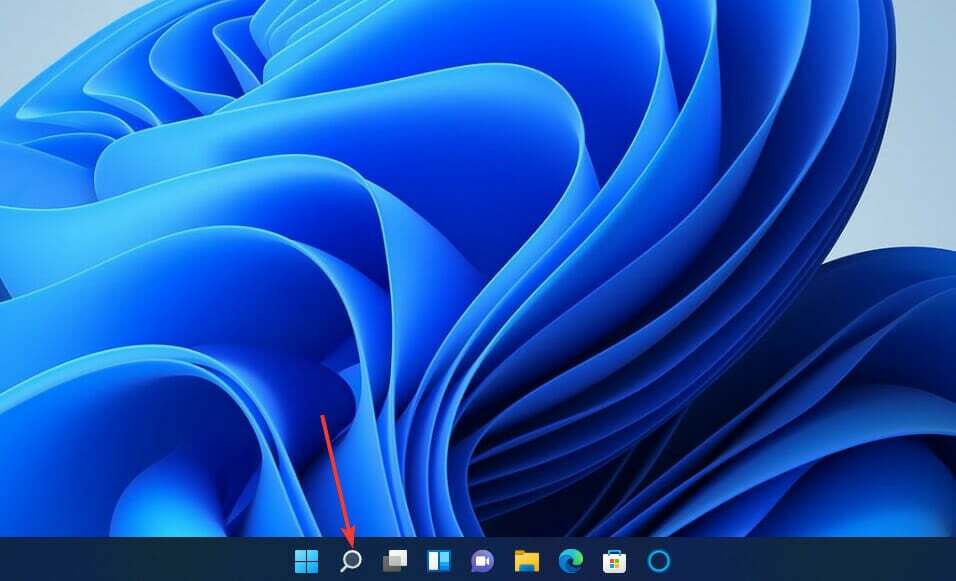
- Izberite Storitve app.
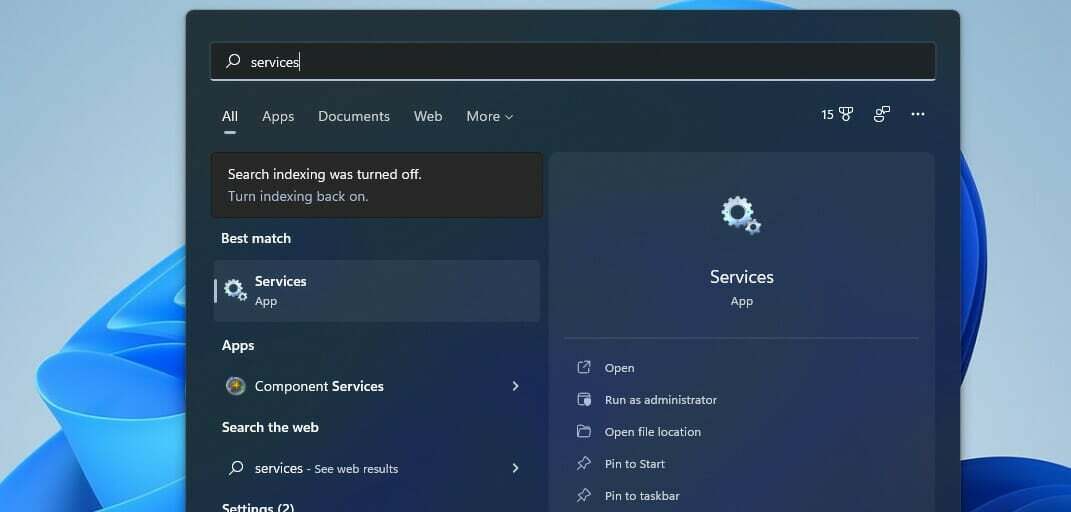
- Nato z desno tipko miške kliknite storitev VGC in izberite Lastnosti.
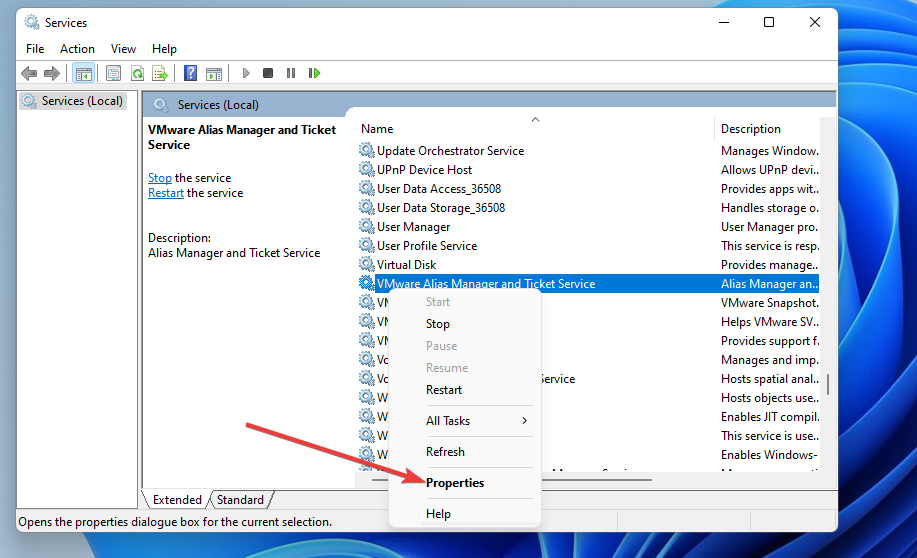
- Izberite Samodejno možnost zagona, če ni izbrana.
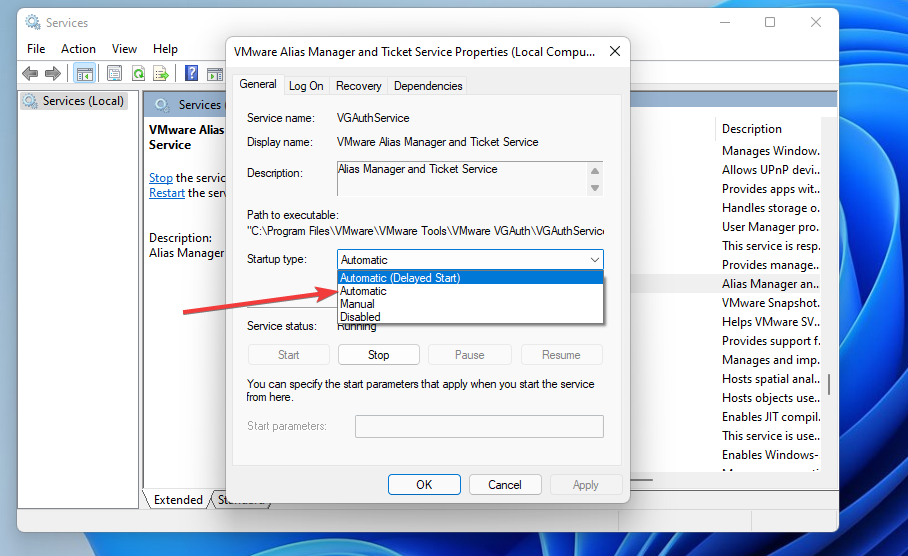
- Kliknite Začni v oknu lastnosti, če se storitev ne izvaja.
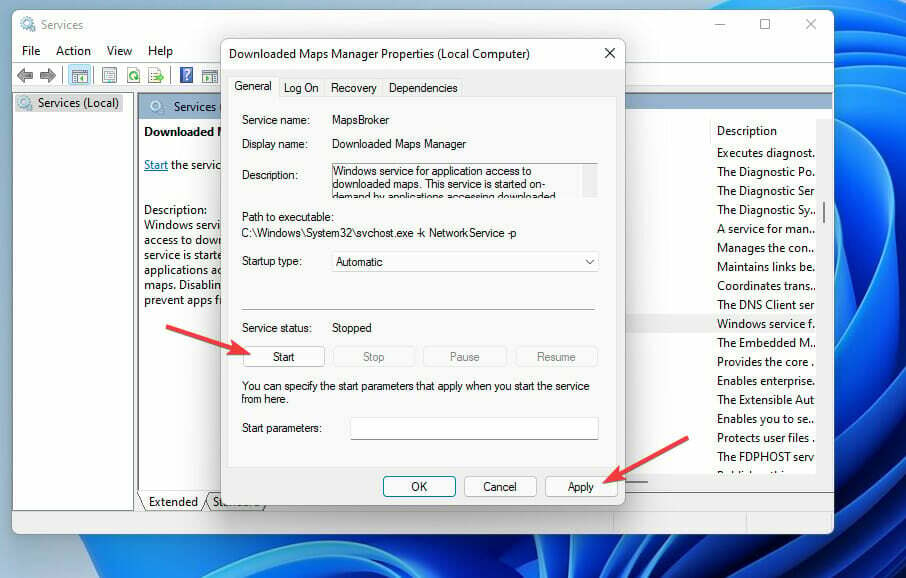
- Pritisnite na Prijavite se gumb za potrditev.
OPOMBA
Če je VGC že omogočen in deluje, poskusite znova zagnati to storitev, tako da jo kliknete z desno tipko miške in izberete Ponovni zagon.
3. Dovoli Valorant prek požarnega zidu Windows Defender
- Odprite iskalno orodje v sistemu Windows 11 v opravilni vrstici.
- Vnesite ključno besedo Požarni zid Windows Defender v iskalnem polju z besedilom.
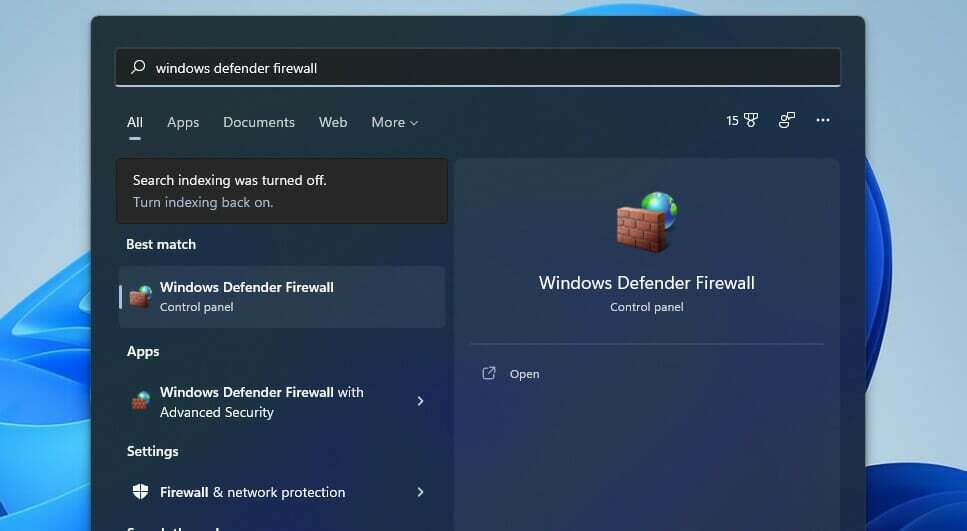
- Kliknite Požarni zid Windows Defender da odprete ta programček nadzorne plošče.
- Izberite Dovoli aplikacijo ali funkcijo prek požarnega zidu Windows Defender možnost na levi strani nadzorne plošče.
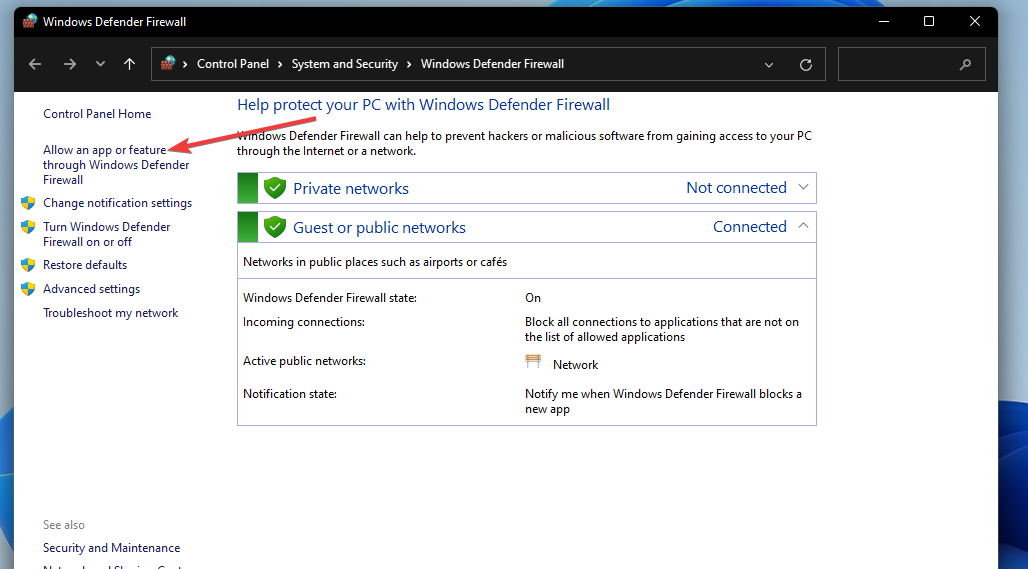
- Pritisnite na Spremenite nastavitve gumb.
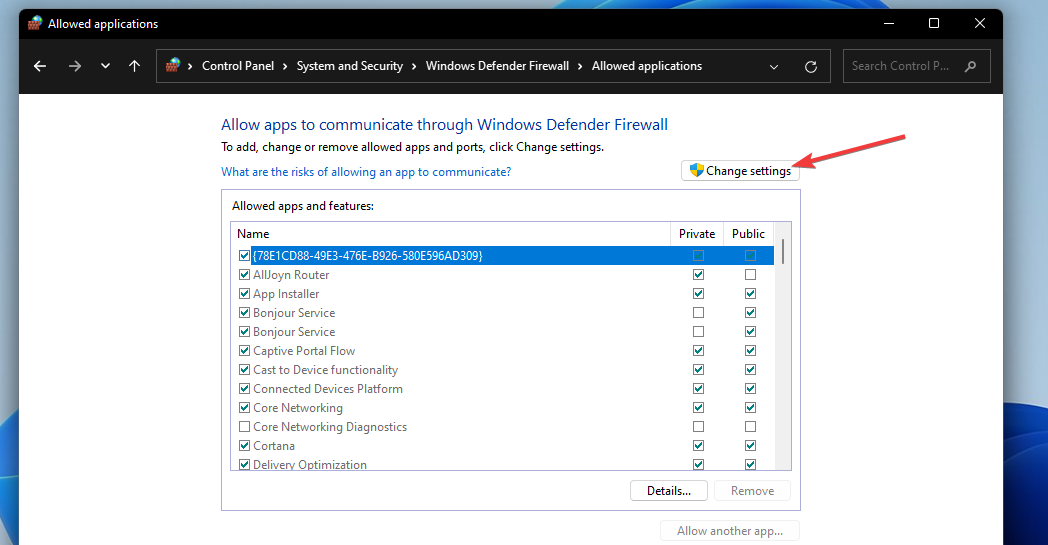
- Kliknite na Dovoli drugoapp možnost.
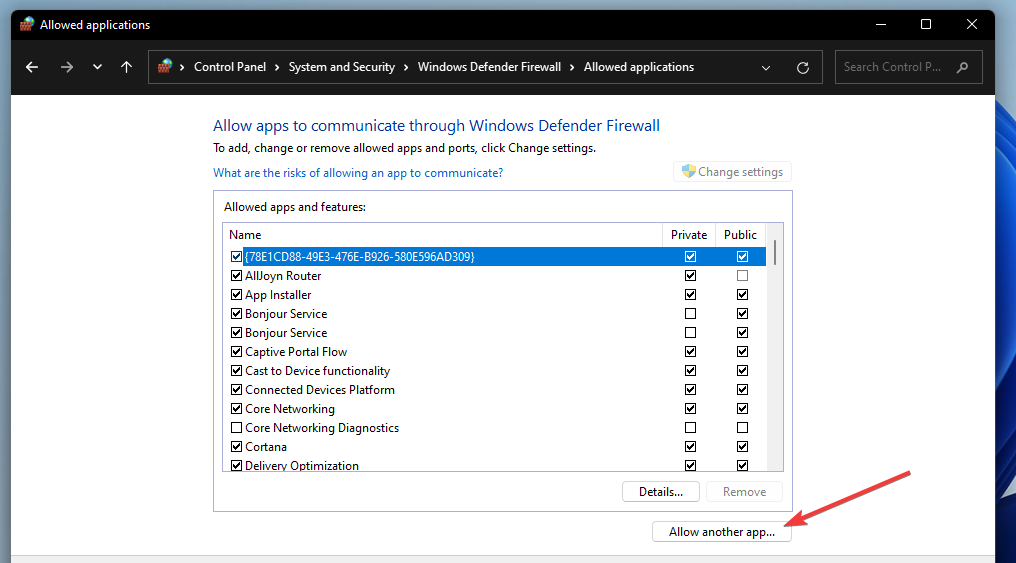
- Pritisnite na Prebrskaj gumb, da izberete Valorant, in kliknite Odprto možnost.
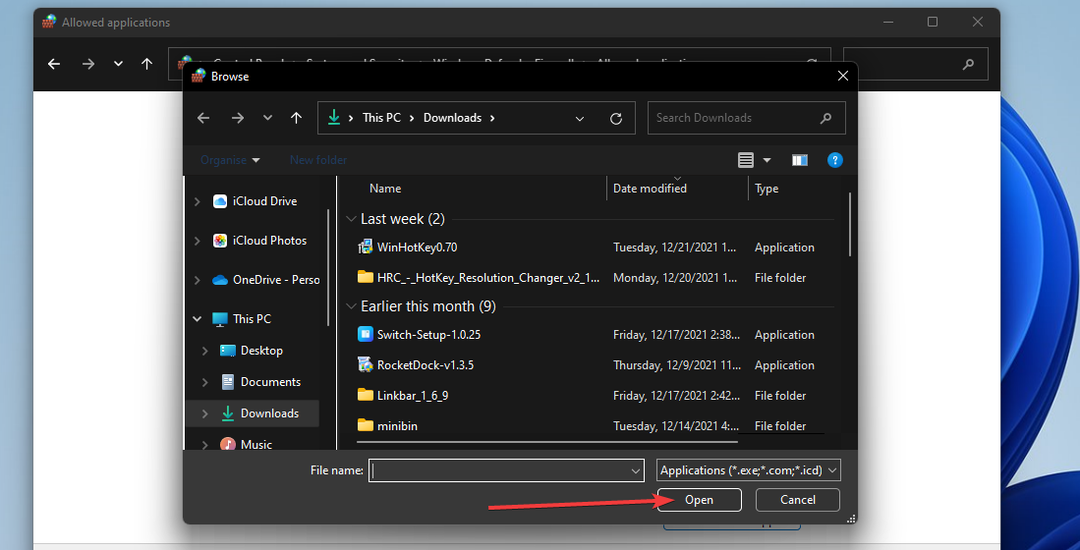
- Nato kliknite Dodaj.
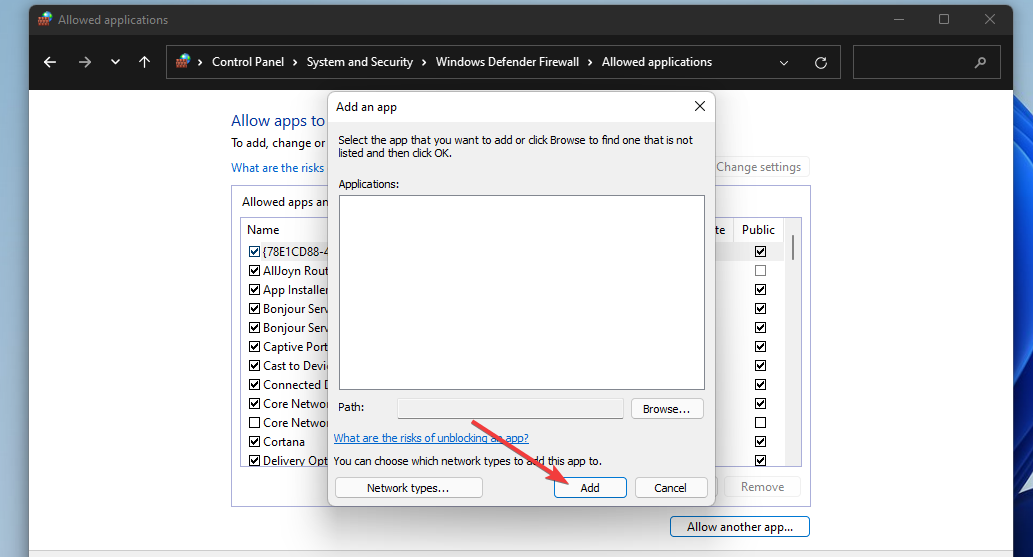
- Zdaj izberite Zasebno in Javno potrditvena polja za Valorant v nastavitvah požarnega zidu.
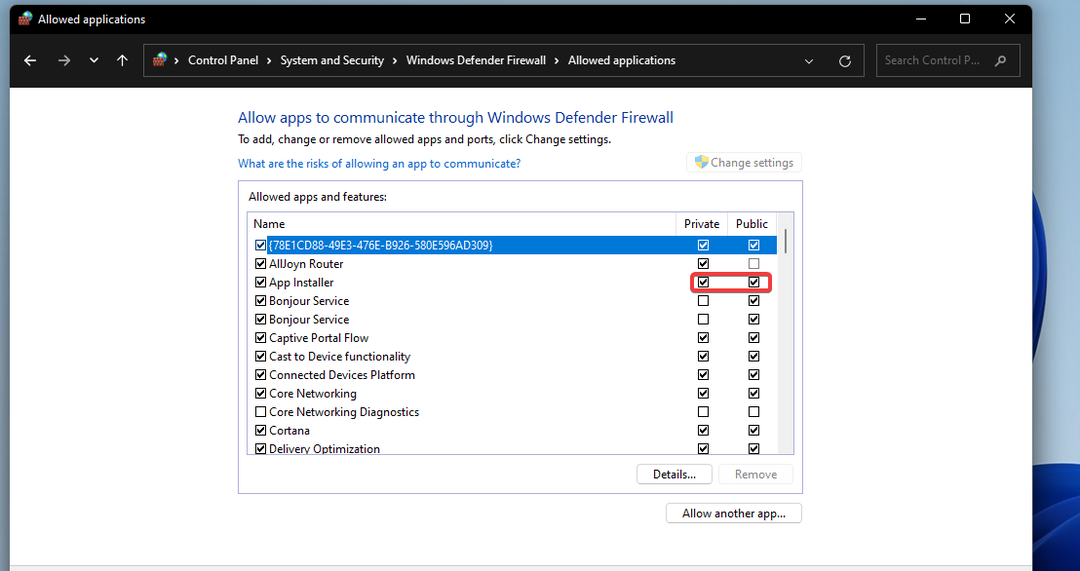
- Kliknite na v redu možnost.
4. Onemogočite protivirusno programsko opremo drugih proizvajalcev
Če imate nameščeno protivirusno programsko opremo drugega proizvajalca, priporočamo, da onemogočite ta pripomoček, preden igrate Valorant.
Če želite to narediti, z desno tipko miške kliknite ikono v sistemski vrstici za vaš protivirusni pripomoček in v kontekstnem meniju izberite možnost onemogoči. Izberite, če želite onemogočiti protivirusni ščit za nekaj ur, če je mogoče.
Če lahko nato igrate Valorant, potem ko ste onemogočili protivirusno programsko opremo, je bil ščit ali požarni zid protivirusnega pripomočka verjetno v nasprotju z igro ali njeno programsko opremo za preprečevanje goljufanja. V tem primeru razmislite o dodajanju Valorant in Vanguard na seznam izjem vašega protivirusnega pripomočka. Če to ne deluje, priporočamo, da poskusite igranju prijazna AV programska oprema.
5. Znova namestite Vanguard
- Pritisnite na Windows + jaz kombinacija tipk.
- Izberite aplikacije na levi strani Nastavitve.
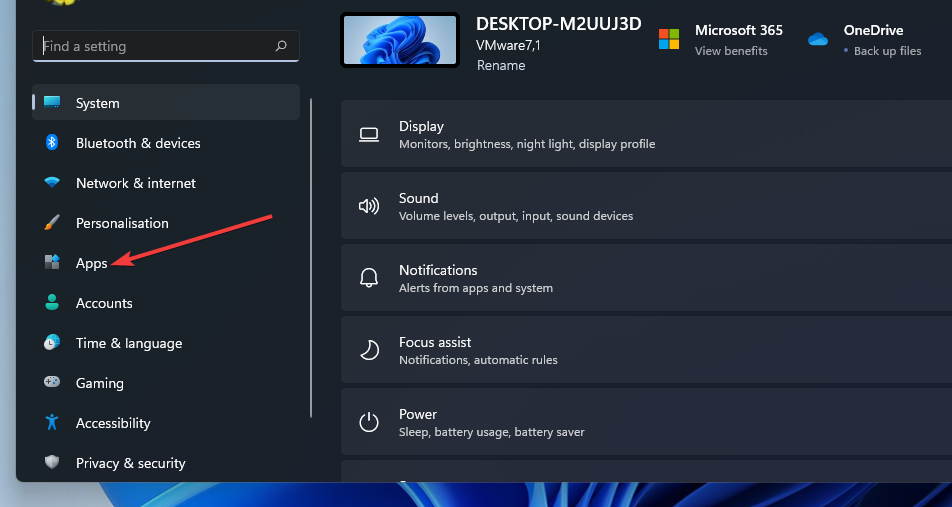
- Kliknite na Aplikacije in funkcije možnost navigacije.
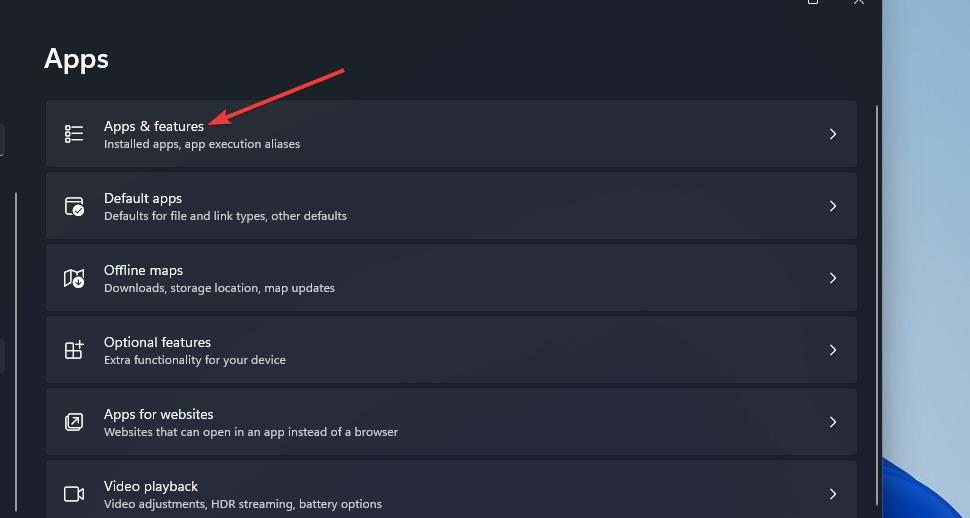
- Nato kliknite gumb s tremi pikami, da izberete Riot Vanguard Odstrani.
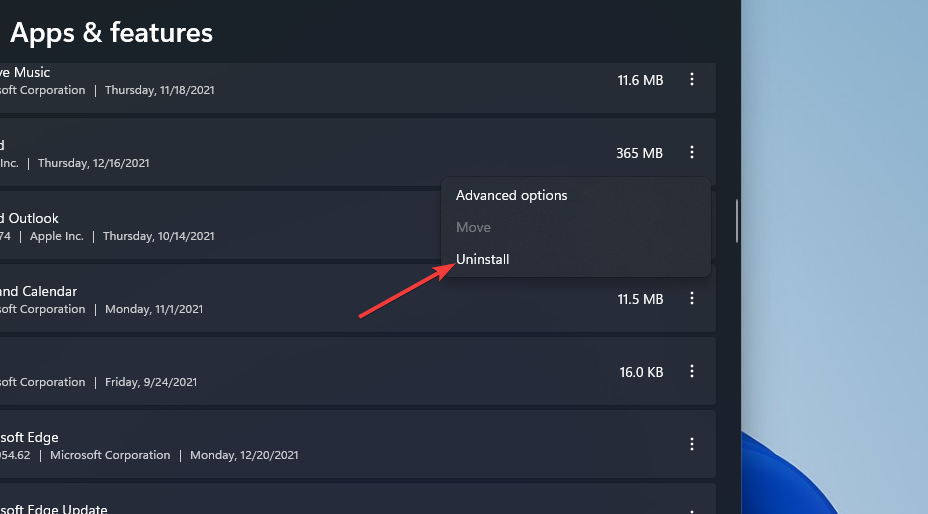
- Izberite Ponovni zagon v meniju Start.
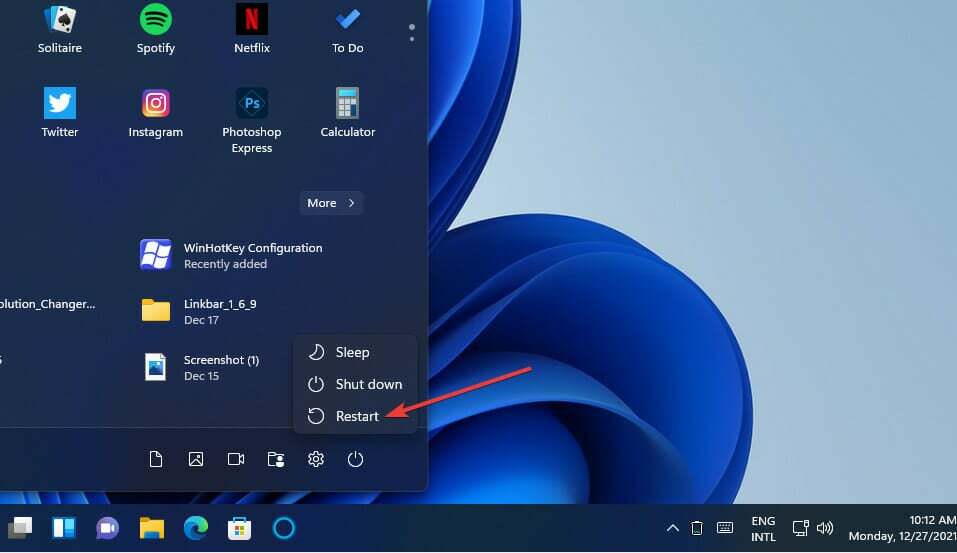
- Nato odprite odjemalca Valorant, da znova namestite programsko opremo za preprečevanje goljufanja Vanguard.
Če vam je ljubše, lahko uporabite tudi aplikacijo za odstranjevanje drugega proizvajalca, npr IObit Uninstaller, da odstranite Vanguard. IObit Uninstall vključuje dodatne možnosti za brisanje preostalih datotek in vnosov v registru iz odstranjene programske opreme.
Ali imajo napake pri povezavi Valorant kaj opraviti z Vanguardom?
Napaka Valorant Connection, ki se pojavi, ko nekateri igralci zaženejo igro, je pogosto posledica Vanguarda. Če boste morali kdaj odpraviti to napako, poskusite odstraniti in znova namestiti Vanguard, kot je opisano v zadnji možni resoluciji zgoraj.
Vendar pa se ta težava s povezavo lahko pojavi tudi iz drugih razlogov. Morda je prišlo do težave z vašo internetno povezavo. V tem primeru lahko pomaga tudi zagon orodja za odpravljanje težav z internetnimi povezavami ali ponovni zagon usmerjevalnika
Torej, tako lahko popravite napake Vanguard 9001 in anti-cheat v sistemu Windows 11. To sta dve najpogostejši težavi, ki ju morajo igralci Valorant odpraviti na najnovejši Microsoftovi namizni platformi.
Popravek za napako 9001 je precej jasen. Za rešitev te težave morate preprosto omogočiti TPM 2.0 in varen zagon v računalniku. Če lahko izkoristite Urejevalnik pravilnika skupine, z izbiro Dovoli BitLocker brez združljivega TPM tudi možnost bi lahko delovala.
Vendar, kako lahko odpravite napako proti goljufanju Vanguard, ni tako očitno. V mnogih primerih do te napake pride zaradi blokad požarnega zidu in protivirusne programske opreme. Poskusite uporabiti vse zgornje možne resolucije za napako proti goljufanju v sistemu Windows 11 Valorant, da jo odpravite.
Če imate kakršna koli vprašanja o teh napakah Valorant Vanguard, jih lahko dodate spodaj. V tem razdelku s komentarji lahko razpravljate o teh napakah sistema Vanguard Windows 11 in delite druge možne rešitve zanje.
 Imate še vedno težave?Popravite jih s tem orodjem:
Imate še vedno težave?Popravite jih s tem orodjem:
- Prenesite to orodje za popravilo računalnika ocenjeno odlično na TrustPilot.com (prenos se začne na tej strani).
- Kliknite Začnite skeniranje da poiščete težave z operacijskim sistemom Windows, ki bi lahko povzročile težave z računalnikom.
- Kliknite Popravi vse za odpravljanje težav s patentiranimi tehnologijami (Ekskluzivni popust za naše bralce).
Restoro je prenesel 0 bralci ta mesec.